Trabaja de manera más inteligente con la Guía del usuario de PDFelement
-
Cómo Empezar
-
Organizar archivos PDF
- Duplicar Páginas PDF
- Dividir un archivo PDF
- Reemplazar una página en un PDF
- Etiquetas de las páginas en PDF
- Recortar Páginas PDF
- Girar un PDF
- Eliminar páginas de un PDF
- ¿Cómo insertar páginas desde el escáner?
- Comprimir PDF
- Eliminar las páginas en blanco de un PDF
- Conteo de palabras y conteo de páginas en PDF
- Comparar PDFs
- Cambiar el tamaño de las páginas de un PDF
- Recortar PDF por lotes
- Establecer margen de página
- Extraer páginas de un PDF
- Insertar una página en un PDF
- Hacer el sello entre páginas
-
Editar archivos PDF
- ¿Cómo agregar una marca de tiempo a los archivos PDF?
- ¿Cómo agregar texto vertical?
- Importar como capas
- Añadir audios o vídeos a un PDF
- Editar texto PDF
- Verificación ortográfica en PDF
- Editar imágenes
- Editar hipervínculo
- Agregar marca de agua a PDF
- Cambiar el fondo en PDF
- Agrega encabezado o pie de página
- Numeración Bates
- Aplanar PDF
- Añadir números de página a PDF
- Agregar un código QR a un PDF
- Grabación de pantalla de PDF
-
Rellenar formulario PDF
- Cómo establecer la posición del campo de formulario
- Hacer un formulario rellenable manualmente
- Alineación de formularios PDF
- Extraer información de un PDF
- [Bonus] Cómo crear un formulario rellenable en Google Docs
- Lista de campos del formulario de comprobación
- ¿Cómo hacer anotaciones en Google Docs?
- Importar/Exportar datos
- Propiedades de formulario en PDF
- Reconocer carácteres en formularios PDF
- ¿Cómo añadir notas adhesivas a PDF? [Actualizado agto. de 2025]
- Reconocer una tabla en un PDF
- Rellenar formularios PDF
-
Anotar archivos PDF
-
Crear archivos PDF
-
Ver PDF
- Toma capturas de pantalla en un PDF
- ¿Cómo leer un PDF en orden inverso?
- ¿Cómo leer en modo nocturno?
- Vista con reglas y cuadrículas
- Búsquedas en Wikipedia
- Cómo leer un PDF en voz alta
- Cómo utilizar la función "Vista dividida"
- Leer archivos PDF
- Navegar PDF
- Ver varios archivos PDF
- Agregar marcadores a PDF
-
Convertir archivos PDF
-
Compartir archivos PDF
-
Abrir PDF
-
PDF OCR
-
Proteger y firmar PDF
- ¿Cómo aplicar la censura a varias páginas?
- ¿Cómo sincronizar firmas o sellos?
- Cómo poner la firma
- Cómo negarse a firmar
- Cómo descargar el documento firmado
- Enviar PDF para obtener firmas electrónicas
- Protege PDF con contraseña
- Redactar PDFs
- Firma por lote
- Crear contornos para texto
- Firmar PDF en Windows
-
Imprimir archivos PDF
-
Combinar archivos PDF
-
Herramientas de IA para PDF
- ¿Cómo traducir archivos PDF por lotes?
- ¿Cómo obtener una traducción lado a lado?
- ¿Cómo utilizar la edición inteligente de imágenes?
- Cómo utilizar la edición inteligente de imágenes
- Personalizar el Asistente de IA
- Cómo chatear con varios PDF
- Tarjetas de conocimiento
- Cómo generar imágenes con IA
- Corrector gramatical de PDF
- Traducir PDF
- Resumir varios PDF
- ChatGPT AI Asistente de lectura
- Detector de contenido IA
- Personalizar instrucciones IA
- Explicar contenido y código
- Convertir PDF a Markdown
- Corregir PDF
- Resumir PDF
- Reescribir PDF
- Cambiar modelos de IA
- Documento de Redacción Inteligente
- Resumir un PDF a un mapa mental
PDFelement 11
PDFelement 10
PDFelement 9
PDFelement 8
Cómo agregar una marca de agua a un PDF
1. Agrega una marca de agua para un solo PDF.
Después de abrir tu archivo PDF en el programa, haz clic en el botón "Editar" > "Marca de agua" > "Agregar marca de agua".
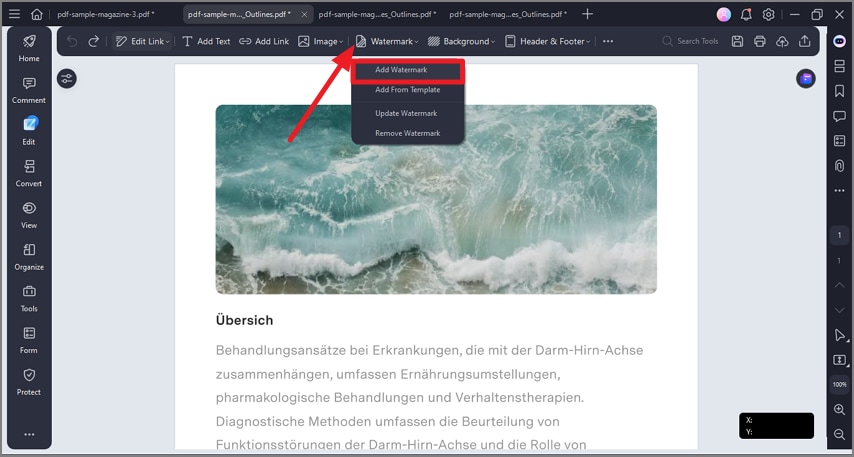
En la ventana "Agregar marca de agua", puedes ingresar el texto como marca de agua y elegir la fuente, el tamaño, el color y la posición.
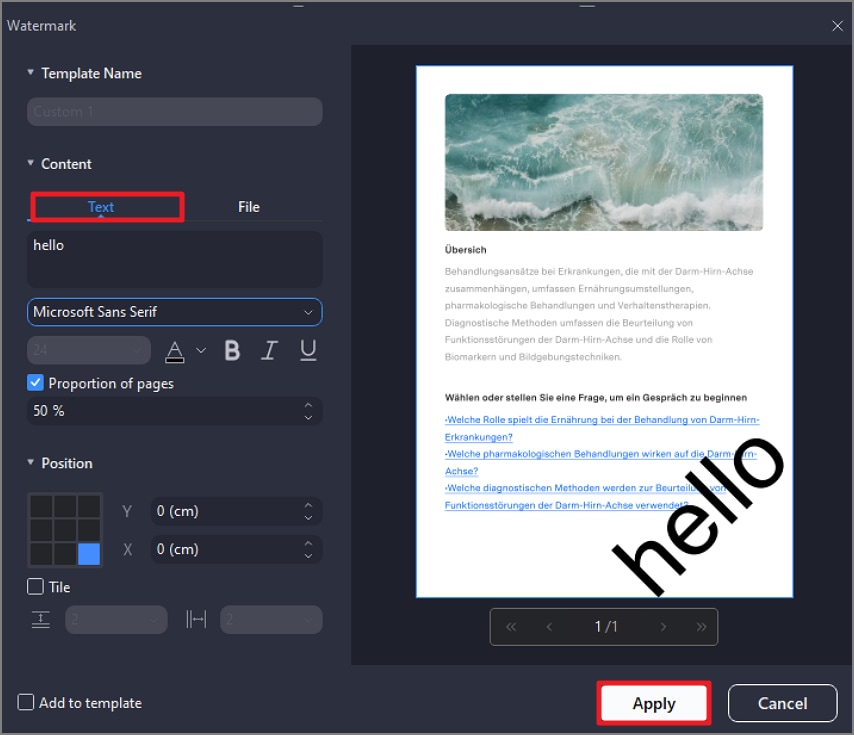
Puedes agregar una imagen como marca de agua desde tu computador haciendo clic en "Archivo" y seleccionando una imagen de tu computador. Si eliges otro archivo como marca de agua, puedes establecer la "Escala absoluta" de la marca de agua. De esta manera, el tamaño de la marca de agua no cambiará sin importar el tamaño de tu página PDF.
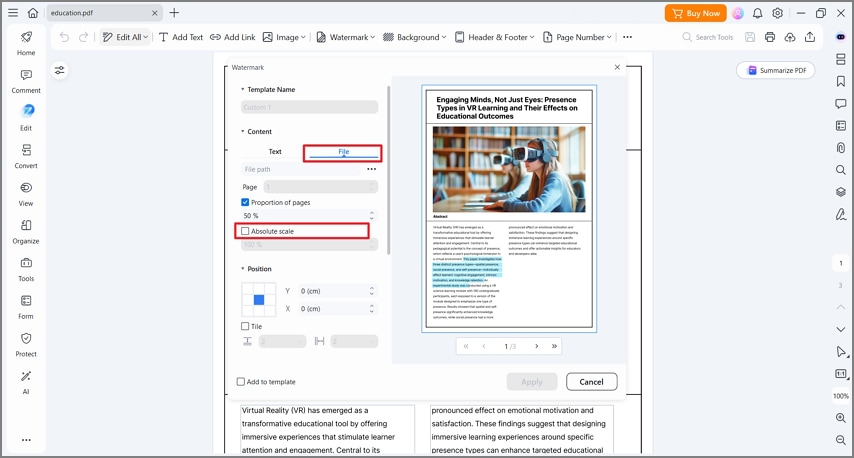
- En la opción "Configuración", puedes establecer el grado de rotación y la opacidad haciendo clic en el botón "<>". Si eliges "detrás del texto", el contenido de la página obstruirá la vista de una parte de la marca de agua. Si eliges "Delante del texto", la marca de agua cubrirá parte del contenido, sin embargo, puedes ajustarlo a través de la configuración de la opacidad de la marca de agua.
- Establece la distancia vertical y horizontal entre la página de destino y la marca de agua.
- Elige el rango de páginas y la apariencia para aplicar la marca de agua.
- Haz clic en el botón "Guardar" para guardar una plantilla de marca de agua para tu uso futuro. La próxima vez, puedes hacer clic en el botón "Agregar marca de agua" para elegir la que deseas aplicar directamente sin volver a configurarla.
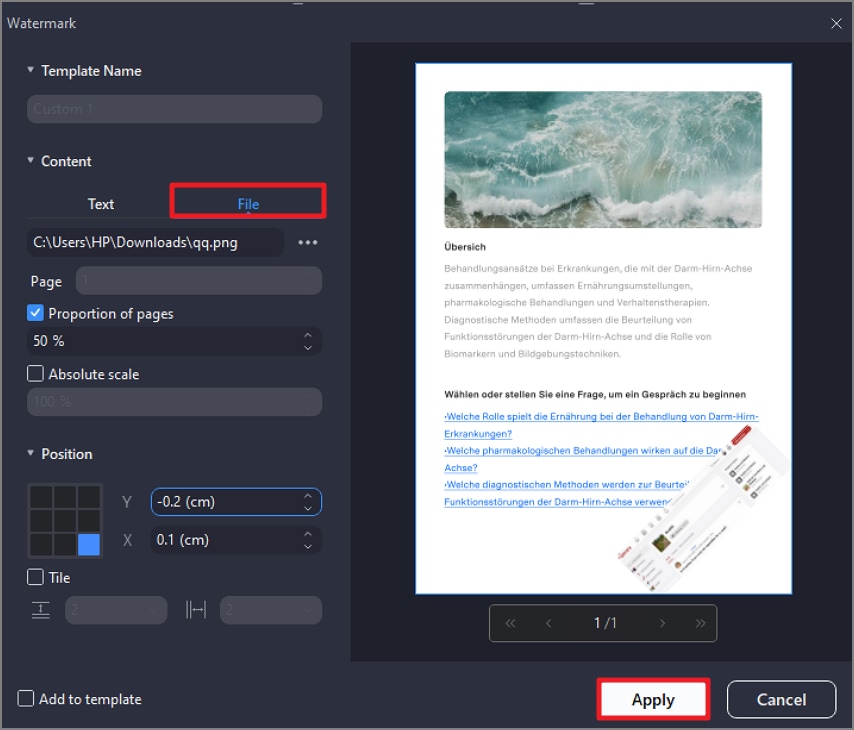
2. Agregar/eliminar marca de agua para un lote.
PDFelement permite agregar la misma marca de agua en varios documentos PDF al mismo tiempo. Además, admite la eliminación de marcas de agua de archivos PDF en lotes.
- Después de abrir el programa, haz clic en el botón "Herramienta" > "Proceso por lotes".
- Haz clic en la pestaña "Marca de agua" para arrastrar y soltar los archivos PDF seleccionados para la operación.

- Si aún no has guardado ninguna plantilla de marca de agua, no puedes realizar el procesado por lotes. Por lo tanto, puedes hacer clic en el botón "+" en la parte inferior de la ventana emergente para configurar y guardar una plantilla primero. Por otro lado, si deseas eliminar las marcas de agua, puedes hacer clic en la opción "Eliminar marca de agua".
- Haz clic en el botón "Aplicar" para comenzar el proceso.
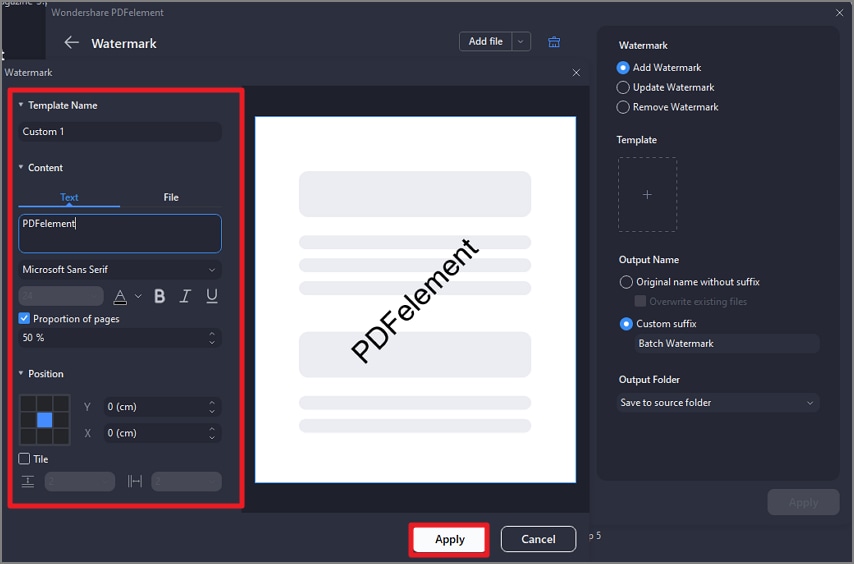
Artículos relacionados
Artículos destacados
Reseña: mejores conversores PPT a PDF para archivos de gran tamaño
Conoce los mejores 7 conversores de PDF a PPT que mejoran la gestión de archivos de gran tamaños. Mejora tus presentaciones sin problemas consultando nuestra reseña detallada y nuestras recomendaciones.
12 Consejos y Trucos Útiles para Los Archivos PDF
El artículo ofrece 12 consejos prácticos para la gestión de archivos PDF.
Formulario 8962 del IRS: Instrucciones para llenarlo [2025]
Llenar correctamente el formulario 8962 del IRS es importante para los contribuyentes. Encuentre las instrucciones sobre cómo completar el Formulario 8962 en este artículo.
Preguntas frecuentes
¿Dónde Consigo un Código de Prueba?
Este artículo te ayudará a saber cómo utilizar la versión de prueba.
¿Por Qué No Consigo Registrar PDFelement?
Este artículo te enseña qué hacer cuando no puedes registrar el programa de Windows.
¿Cómo solicita un reembolso?
¿Cómo solicito un reembolso? Esta publicación te ayudará a obtener paso a paso el reembolso de PDFelement y otros productos.


